MZD无盘系统网吧安装教程
网吧无盘技术的安装与使用

F盘不可见为客户机的系统盘,客户机的windows文件夹注册表和虚拟内存等交换文件存放其中。每台客户机都有自己的F盘。在服务器中的位置为E:\WZ\客户机名文件夹。客户机名在客户机我的电脑—C盘的卷标中可以看出。
这时要求配置服务器网卡的IP地址(若未出现此窗口,应先重新启动计算机,重复以上步聚),填入:192.168.0.247,子网掩码为:255.255.255.0,网关为192.168.0.1-确定-要求重新起动计算机,点击确定-网卡添加成功。
1-1-3、配置盘符:进入开始\程序\管理工具\磁盘管理,(中途会出现一些提示窗口,将其关闭即可),看到的磁盘0为系统盘,磁盘1为游戏盘。
3、对于服务器不应采用防火墙,否则会引起规律性的服务器死机,工作站上网速度慢,但应定期对D:、E:下所有文件进行查毒,如查杀到病毒则应对I盘也进行查毒。查毒时应在上机人数少时进行,否则工作站易死机或蓝屏或运行速度不流畅,且查毒后无论是否查到病毒都应重起服务器;杀毒时应断开客户机。
4、夏天气温过热,硬盘发热量大,散热无保证,请将服务器机箱打开,可用家用电风扇对着吹(建议在硬盘上加装风扇),否则硬盘温度过高会引起工作站、服务器的频繁死机,重则整个无盘系统的瘫痪及硬盘损坏。请保证对硬盘的散热。
T盘为电影盘通过桌面的“网络电影”快捷方式访问,在服务器中的位置F:\。增添电影直接烤入服务器的电影F盘即可。
I盘不可见客户机的游戏盘,在服务器中的位置为I:\。在客户机上安装游戏,在选择安装路径时,直接输入I:\游戏文件夹;游戏安装完毕后,在客户机桌面上运行“游戏菜单”在高级设置中设置路径和名称,进入高级设置需要密码,密码为:“qznetwork”。
MZD无盘说明书

MZD无盘说明书/share/detail/12488391一、进入MZD的世界1,硬件环境:P4级CPU(AMD的CPU更好),内存512M以上(如果需要开缓存最少1G),硬盘建议使用阵列,并做读写分离,30台工作站以内可以使用百兆网络,30以上必须千兆网卡+千兆中心交换机。
2,软件环境:服务端采用WINDOWS2003系统,DX9C,IE6 SP1,安装诺顿病毒防火墙。
3,服务器设置好IP之后,双击运行MZD.EXE,将进入MZD的世界……二、硬盘注册方法1,帮助客户注册一个MZ99通行证,然后以该通行证登陆;2,如图一所示,选择好区域,再点击注册网吧;图一图二3,此时须填写网吧的基本资料,只需要填写打*号的项目,然后点击提交,此时客户的提交已完成,会出现成功的提示。
(注意:上级代理商要选择自己公司。
)4,到以公司或员工帐号登陆,在“审批网吧”一栏,会发现有刚刚提交的网吧,点击审批;5,到“网吧列表”一栏,发有看到刚审批通过的网吧名称,再点击“注册新硬盘”,然后输入硬盘序列号与台数即可。
需要注册的是,此时显示的交易金额为并非你真实的交易额,具体额度可向长沙总公司咨询。
6,到服务器上,输入你的代理商编号,至此,注册完成。
三、 MZD服务端相关简介1、双击运行MZD.EXE,会自动添加一个Mzdservice的服务,注册后,双击右下角MZD的图标,即可以登陆入MZD管理界面,初始用户名是Admin,密码是注册的硬盘序列号。
2、工作站管理:如图三所示,可查看连接到MZD的机器的具体情况,可以更改指写工作站的配置文件,可建立VIP用户、断开与删除工作站。
注一:当点到一台工作站上时,如果右边有显示IP地址与机器名,则该机器正在运行,反之说明该工作站现在并未连上MZD服务器。
注二:添加VIP用户后,需点“保存”方会生效。
注三:VIP用户登陆方法:工作站启机时Caps Lock、Num Lockk、Scroll Lock三灯全亮,输入用户名与密码即可。
mzd设置图解

安装维护调试说明一.系统要求服务器操作系统:WINDOWS SERVER ENTERPRISE EDITION 2003 SP1工作站操作系统:WINDOWS 98/WINDOWS 2000SP4/WINDOWS XPSP2/WINDOWS 2003SP1二.硬件要求服务器推荐最佳配置:CPU XEON 3。
0 800MHZ内存1G硬盘SCSI 73G*4网卡INTEL 1000m服务器陈列用2+0,分两个陈列,一个做系统+游戏,第二个做工作站用户盘工作站推荐配置:主板848P蕊片组内存512MCPU C2。
4D工作站须要支持PXE启动的网卡推荐使用主干全1000M服务器系统安装好后,把MZD程序放在启动项里,在系统栏里有个MZD图标,三.系统安装流程(A)。
服务器系统安装1.把服务器陈列设置好2.在服务器上用光盘直接安装操作系统,都用默认值安装,INTEL网卡驱动须要安装我们提供的版本,服务器网卡子网掩码设为:255。
255。
0。
03.把游戏拷贝到陈列,把陈列分为三个区,第一个分4G卷标名MZDWK,第二分区卷标名SOFT分为G盘(根据实际情况设大小),第三分区卷标名GAME分为I盘(根据实际情况设大小),主要是让工作站可使用服务器的第二磁盘方式,4.把MZD。
EXE拷贝IDE盘的第二个分区,并加到启动项5.进入MZD管理维护介面进行管理(B)。
客户机系统安装S设为默认值,设置从网卡PXE启动2. 用光盘直接安装操作系统,3.安装驱动,DX9C,REPLAY,MEDIPLAY,DIVX,MSXML4。
0,DAEMON3。
47[设置为L盘,关掉自动开始,打开所有的模拟方式],安装一般常用的软件或游戏[联众,中国游戏中心,边锋,E话通,QQ,QQ游戏等]4.安装MZD 客户端所须的文件5.安装主板PNP6.安装指定的网卡PNP7.服务器设置工作站从硬盘启动上传文件到服务器四.服务器参数设置说明1.启动设置2.输入用户名和密码(默认用户名是ADMIN,密码是当前服务器硬盘号3.工作站管理,主要在服务器上维护删除修改工作站的信息,每做一个修改都必须点保存,否则无效。
网吧无盘系统教程
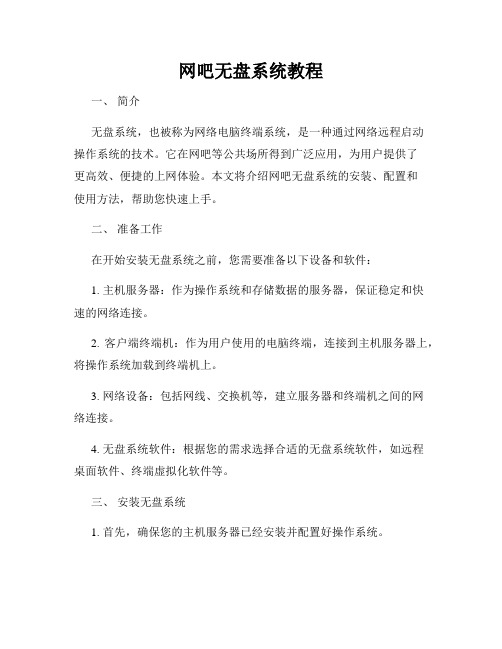
网吧无盘系统教程一、简介无盘系统,也被称为网络电脑终端系统,是一种通过网络远程启动操作系统的技术。
它在网吧等公共场所得到广泛应用,为用户提供了更高效、便捷的上网体验。
本文将介绍网吧无盘系统的安装、配置和使用方法,帮助您快速上手。
二、准备工作在开始安装无盘系统之前,您需要准备以下设备和软件:1. 主机服务器:作为操作系统和存储数据的服务器,保证稳定和快速的网络连接。
2. 客户端终端机:作为用户使用的电脑终端,连接到主机服务器上,将操作系统加载到终端机上。
3. 网络设备:包括网线、交换机等,建立服务器和终端机之间的网络连接。
4. 无盘系统软件:根据您的需求选择合适的无盘系统软件,如远程桌面软件、终端虚拟化软件等。
三、安装无盘系统1. 首先,确保您的主机服务器已经安装并配置好操作系统。
2. 下载并安装无盘系统软件,根据软件提供的安装向导进行操作。
一般来说,安装过程中需要选择安装目标路径和一些基本配置选项。
3. 完成安装后,启动无盘系统软件,并进入软件的控制界面。
在该界面中,您可以进行一些基本配置,如网络设置、远程连接设置等。
四、配置无盘系统1. 在控制界面中,进行网络设置。
设置主机服务器的IP地址、子网掩码、默认网关等参数,确保服务器与终端机之间的网络连接正常。
2. 设置远程连接选项,包括允许远程连接的IP地址范围、远程桌面端口号等。
根据实际需求设置相应参数。
3. 创建终端机虚拟映像,将操作系统镜像文件加载到终端机上。
可以选择本地文件,也可以选择网络上的镜像文件,根据实际情况进行选择和设置。
4. 配置终端机的启动选项,包括启动顺序、自动登录、屏幕分辨率等。
确保终端机能够正常启动并显示操作系统界面。
五、使用无盘系统1. 打开终端机电源,确保终端机与主机服务器正常连接。
2. 终端机启动后,无盘系统将自动加载并显示在终端机屏幕上。
用户可以进行上网、办公等操作。
3. 用户在使用过程中,数据将被保存在主机服务器上,而不是终端机本身。
无盘系统软件安装说明

软件在无盘上安装介绍本软件可以在无盘(基于BXP虚拟磁盘技术的无盘XP、无盘2003及其他无盘)和有盘网络上使用;本软件不能在单机上运行,一定要在局域网络上安装运行,若你没有局域网络,或网络不正常的情况下就不要试用了,因为本软件客户端有锁屏桌面的功能;如果你有完整的局域网络(无论是无盘[路由分配IP]还是有盘[最好设有固定IP])。
对无盘来说其实安装都很简单:那就是工作站上的程序安装在什么地方,本软件的客户端就安装在什么地方,服务端安装在局域网络上任何一台有盘机上(设有固定IP)。
下面是在无盘XP系统上的详细安装步骤:安装前准备工作:1、准备好一只优盘或其他可移动存储器(用于存储本监控软件的客户端)。
2、保持网络畅通,特别是局域网。
3、工作站上的电脑要能正常启动并运行。
一、首先进行客户端安装:步骤1、关闭服务器上的所有工作站。
2、打开服务器控制台,将虚拟磁盘的磁盘模式设为可读写模式状态,如下图:3、打开虚拟磁盘所管辖的其中一台工作站,将事先准备好的优盘(装有监控软件的客户端)插入此台工作站的USB口,将客户端拷贝至我的电脑C盘下。
双击此Client.exe,该程序开始运行,如果你安装有杀毒软件或防火墙,请允许此程序通过,通过后此时电脑处于锁屏状态,不要管它,直接关闭此工作站。
4、打开服务器控件台,将虚拟磁盘的磁盘模式设为共享模式状态,如下图:至此,客户端已经在该虚拟磁盘下安装完毕,如果你在服务器上还设置了其他虚拟磁盘来管理工作站,也用同样的方法安装本软件的客户端。
二、然后进行服务端安装:步骤1、关闭服务器上的所有工作站。
2、将服务端程序拷贝到此局域网内任何一台有硬盘的电脑上,该机局域多内IP固定(包括服务器)。
3、运行程序server.exe就行了,如果你安装有杀毒软件或防火墙,请允许此程序通过。
三、搜索客户端(认机过程):软件服务端安装好后,就可以在局域网内搜索客户机了,将搜索到的客户机存入数据库。
网吧无盘管理系统使用手册

网吧无盘管理系统使用手册目录网吧无盘软件简介 (5)网吧无盘功能特点 (5)第一章网吧无盘运行环境和硬件配置建议.... (6)1.服务器硬件分析和建议 (6)1.1服务器硬件平台 (6)1.2服务器磁盘配置 (6)1.2.1动态跨区卷的设置 (7)1.2.2 服务器读写模式分析 (10)1.3服务器网络配置 (10)1.3.1 无盘网络下多网卡汇聚(静态汇聚/动态均衡)和不汇聚的差别 (10)1.3.2无盘网络下静态汇聚和动态均衡负载的差别 (11)1.3.3网卡汇聚(动态均衡/静态汇聚)和无盘软件的自动负载均衡功能的对比 (11)1.4客户机硬件配置 (12)1.5内网网络环境建议 (12)1.6网吧无盘支持环境 (13)第二章无盘安装说明........... .. (14)2.1服务端安装前准备 (14)2.2 安装服务端 (14)2.3 注册服务端 (15)2.4 设置网吧无盘默认目录 (16)2.5 创建系统镜像 (17)2.6 添加客户机 (18)2.7 设置超级用户 (19)2.8安装客户端 (20)2.9配置虚拟网络磁盘 (21)2.10上传客户端系统 (23)2.11启动其他客户机 (23)第三章无盘服务端界面说明...... . (25)3.1功能栏说明 (25)3.2快捷栏功能说明 (26)3.3【网络设置】说明 (26)3.4【工作站配置】说明 (28)3.5 【目录配置】说明 (30)3.6 【注册表配置】说明 (31)3.7 【批处理配置】说明 (32)3.8 【安全配置】说明 (33)3.9 【文件导入】说明 (34)3.10多回写交叉负载工作站 (35)3.11多网卡交叉负载工作站 (35)3.12限速和流量策略 (36)3.13工作站屏幕分辨率设定 (36)3.14硬件多配置 (37)第四章无盘磁盘管理................. .. (39)4.1 【磁盘管理】说明 (39)4.2新建磁盘 (40)4.2.1 添加逻辑卷为无盘磁盘 (41)4.3 删除磁盘 (42)4.4 修改磁盘 (42)4.5 设置磁盘缓存 (43)4.6 镜像扩容 (44)4.7 无盘镜像挂载 (44)4.71 新建镜像的初始化 (44)4.7.2 挂载镜像和格式化 (45)4.7.3 设置镜像自动挂载 (46)4.8 无盘镜像复制 (46)4.9 还原点管理 (47)4.9.1 新增还原点 (48)4.9.2 删除还原点 (48)4.9.3 还原到某还原点 (49)4.10 磁盘分组和启动菜单使用 (49)4.11差异盘 (51)4.11.1 添加差异盘 (51)4.11.2 删除差异盘 (52)4.11.3 合并差异盘 (53)4.11.4挂载差异盘 (53)第五章工作站管理 (54)5.1 增加工作站 (54)5.1.1 新增工作站基本设置 (54)5.1.2 新增工作站高级设置 (55)5.1.3 新增工作站启动菜单设置 (56)5.1.4新增工作站其他设置 (56)5.2 远程操作工作站 (57)5.3删除工作站 (57)5.4启用/禁用工作站 (57)5.5修改工作站 (58)5.6 工作站转储 (58)5.7工作站动态回写 (59)第六章智能缓存 (60)6.1内存+ssd缓冲模式 (60)6.2智能预读 (61)6.3 智能缓存和磁盘管理缓存差别 (61)6.4 智能缓存设置建议 (62)第七章客户端使用说明 (63)7.1环境预配置 (64)7.2多硬件配置 (64)7.3网卡PNP设置 (65)7.4上传工具设置 (65)7.5任意USB摄像头PNP (66)7.6支持4G扩展内存配置 (66)7.7切换超级用户设置 (67)7.8远程控制 (67)7.9卸载客户端 (67)第八章多服务器管理 (68)8.1主从服务端管理 (68)8.2负载权重 (71)8.3多服负载权重管理和容灾热备的区别 (71)8.3.1 负载权重和自动负载均衡在多服务器环境下的差别 (71)8.4镜像增量同步 (72)8.5容灾热备 (79)8.5.1 环形热备 (82)第九章附录 (83)9.1无盘注册机制说明 (83)9.2镜像回写目录和默认回写目录的差别 (83)9.3无盘配置文件说明 (83)9.4SSD起始扇区对齐 (84)9.5设置客户端允许运行wincap (85)9.6无盘镜像拷贝工具 (85)9.7DHCP设置注意事项…….................................................................................................................................859.8解决第一次启动未驱动过的主板时无法正常关机重启 (86)9.9AMD和INTEL共用一个包的方法...................................................................................................................869.10无盘升级 (86)9.11无盘工作站列表扫描工具 (86)9.12 使用【转储】功能保存对镜像的修改 (86)网吧无盘软件简介网吧无盘管理系统集众多具备多年网络平台研发经验和深厚的无盘开发功底的资深研发人员历时两年半研发全力推出的的最新无盘系统解决方案。
MZD无盘网络系统
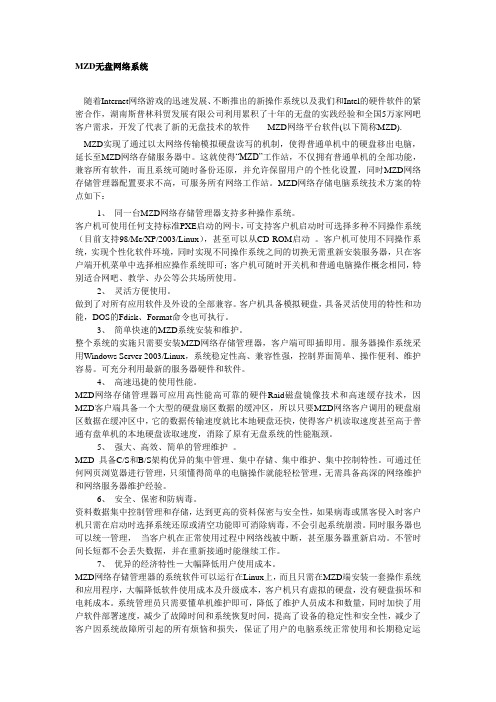
MZD无盘网络系统随着Internet网络游戏的迅速发展、不断推出的新操作系统以及我们和Intel的硬件软件的紧密合作,湖南斯普林科贸发展有限公司利用累积了十年的无盘的实践经验和全国5万家网吧客户需求,开发了代表了新的无盘技术的软件------MZD网络平台软件(以下简称MZD).MZD实现了通过以太网络传输模拟硬盘读写的机制,使得普通单机中的硬盘移出电脑,延长至MZD网络存储服务器中。
这就使得“MZD”工作站,不仅拥有普通单机的全部功能,兼容所有软件,而且系统可随时备份还原,并允许保留用户的个性化设置,同时MZD网络存储管理器配置要求不高,可服务所有网络工作站。
MZD网络存储电脑系统技术方案的特点如下:1、同一台MZD网络存储管理器支持多种操作系统。
客户机可使用任何支持标准PXE启动的网卡,可支持客户机启动时可选择多种不同操作系统(目前支持98/Me/XP/2003/Linux),甚至可以从CD-ROM启动。
客户机可使用不同操作系统,实现个性化软件环境,同时实现不同操作系统之间的切换无需重新安装服务器,只在客户端开机菜单中选择相应操作系统即可;客户机可随时开关机和普通电脑操作概念相同,特别适合网吧、教学、办公等公共场所使用。
2、灵活方便使用。
做到了对所有应用软件及外设的全部兼容。
客户机具备模拟硬盘,具备灵活使用的特性和功能,DOS的Fdisk、Format命令也可执行。
3、简单快速的MZD系统安装和维护。
整个系统的实施只需要安装MZD网络存储管理器,客户端可即插即用。
服务器操作系统采用Windows Server 2003/Linux,系统稳定性高、兼容性强,控制界面简单、操作便利、维护容易。
可充分利用最新的服务器硬件和软件。
4、高速迅捷的使用性能。
MZD网络存储管理器可应用高性能高可靠的硬件Raid磁盘镜像技术和高速缓存技术,因MZD客户端具备一个大型的硬盘扇区数据的缓冲区,所以只要MZD网络客户调用的硬盘扇区数据在缓冲区中,它的数据传输速度就比本地硬盘还快,使得客户机读取速度甚至高于普通有盘单机的本地硬盘读取速度,消除了原有无盘系统的性能瓶颈。
MZD无盘系统网吧安装实战教程
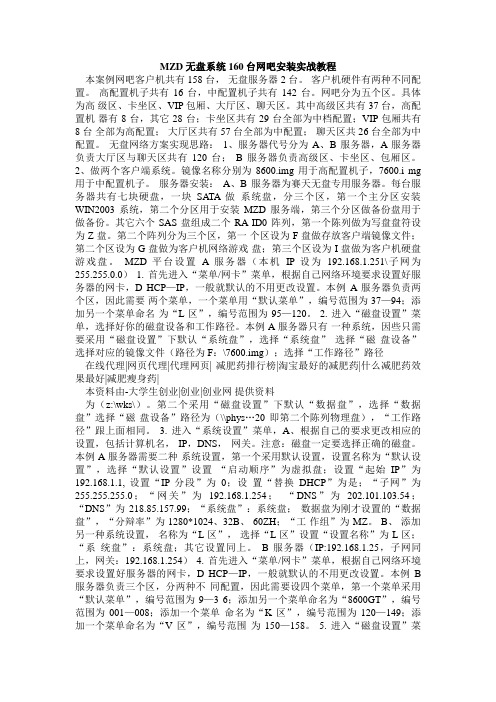
MZD 无盘系统 160 台网吧安装实战教程本案例网吧客户机共有 158 台,无盘服务器 2 台。
客户机硬件有两种不同配置。
高配置机子共有16 台,中配置机子共有142 台。
网吧分为五个区。
具体为高级区、卡坐区、VIP 包厢、大厅区、聊天区。
其中高级区共有 37 台,高配置机器有 8 台,其它 28 台;卡坐区共有 29 台全部为中档配置;VIP 包厢共有8 台全部为高配置;大厅区共有 57 台全部为中配置;聊天区共 26 台全部为中配置。
无盘网络方案实现思路:1、服务器代号分为A、B 服务器,A 服务器负责大厅区与聊天区共有120 台;B 服务器负责高级区、卡坐区、包厢区。
2、做两个客户端系统。
镜像名称分别为8600.img 用于高配置机子,7600.i mg 用于中配置机子。
服务器安装:A、B 服务器为赛天无盘专用服务器。
每台服务器共有七块硬盘,一块SATA 做系统盘,分三个区,第一个主分区安装WIN2003 系统,第二个分区用于安装MZD 服务端,第三个分区做备份盘用于做备份。
其它六个SAS 盘组成二个RA ID0 阵列,第一个陈列做为写盘盘符设为 Z 盘。
第二个阵列分为三个区,第一个区设为 F 盘做存放客户端镜像文件;第二个区设为 G 盘做为客户机网络游戏盘;第三个区设为 I 盘做为客户机硬盘游戏盘。
MZD 平台设置 A 服务器(本机IP 设为192.168.1.251\子网为255.255.0.0)1. 首先进入“菜单/网卡”菜单,根据自己网络环境要求设置好服务器的网卡,D HCP—IP,一般就默认的不用更改设置。
本例A 服务器负责两个区,因此需要两个菜单,一个菜单用“默认菜单”,编号范围为 37—94;添加另一个菜单命名为“L 区”,编号范围为 95—120。
2. 进入“磁盘设置”菜单,选择好你的磁盘设备和工作路径。
本例 A 服务器只有一种系统,因些只需要采用“磁盘设置”下默认“系统盘”,选择“系统盘”选择“磁盘设备”选择对应的镜像文件(路径为 F:\7600.img);选择“工作路径”路径在线代理|网页代理|代理网页| 减肥药排行榜|淘宝最好的减肥药|什么减肥药效果最好|减肥瘦身药|本资料由-大学生创业|创业|创业网提供资料为(z:\wks\)。
- 1、下载文档前请自行甄别文档内容的完整性,平台不提供额外的编辑、内容补充、找答案等附加服务。
- 2、"仅部分预览"的文档,不可在线预览部分如存在完整性等问题,可反馈申请退款(可完整预览的文档不适用该条件!)。
- 3、如文档侵犯您的权益,请联系客服反馈,我们会尽快为您处理(人工客服工作时间:9:00-18:30)。
MZD无盘系统160台网吧安装实战教程
本案例网吧客户机共有158台,无盘服务器2台。
客户机硬件有两种不同配置。
高配置机子共有16台,中配置机子共有142台。
网吧分为五个区。
具体为高级区、卡坐区、VIP包厢、大厅区、聊天区。
其中高级区共有37台,高配置机器有8台,其它28台;卡坐区共有29台全部为中档配置;VIP包厢共有8台全部为高配置;大厅区共有57台全部为中配置;聊天区共26台全部为中配置。
无盘网络方案实现思路:
1、服务器代号分为A、B服务器,A服务器负责大厅区与聊天区共有120台;B服务器负责高级区、卡坐区、包厢区。
2、做两个客户端系统。
镜像名称分别为8600.img用于高配置机子,7600.i mg用于中配置机子。
服务器安装:
A、B服务器为赛天无盘专用服务器。
每台服务器共有七块硬盘,一块SATA做系统盘,分三个区,第一个主分区安装WIN2003系统,第二个分区用于安装MZD服务端,第三个分区做备份盘用于做备份。
其它六个SAS盘组成二个RA ID0阵列,第一个陈列做为写盘盘符设为Z盘。
第二个阵列分为三个区,第一个区设为F盘做存放客户端镜像文件;第二个区设为G盘做为客户机网络游戏盘;第三个区设为I盘做为客户机硬盘游戏盘。
MZD平台设置
A服务器(本机IP设为192.168.1.251\子网为255.255.0.0)
1. 首先进入“菜单/网卡”菜单,根据自己网络环境要求设置好服务器的网卡,D HCP—IP,一般就默认的不用更改设置。
本例A服务器负责两个区,因此需要两个菜单,一个菜单用“默认菜单”,编号范围为37—94;添加另一个菜单命名为“L区”,编号范围为95—120。
2. 进入“磁盘设置”菜单,选择好你的磁盘设备和工作路径。
本例A服务器只有一种系统,因些只需要采用“磁盘设置”下默认“系统盘”,选择“系统盘” 选择“磁盘设备” 选择对应的镜像文件(路径为F:\7600.img);选择“工作路径”路径
为(z:\wks\)。
第二个采用“磁盘设置”下默认“数据盘”,选择“数据盘”选择“磁盘设备”路径为(\\phys…20即第二个陈列物理盘),“工作路径”跟上面相同。
3. 进入“系统设置”菜单,A、根据自己的要求更改相应的设置,包括计算机名,IP,DNS,网关。
注意:磁盘一定要选择正确的磁盘。
本例A服务器需要二种系统设置,第一个采用默认设置,设置名称为“默认设置”,选择“默认设置”设置“启动顺序”为虚拟盘;设置“起始IP”为192.168.1.1, 设置“IP分段”为0;设置“替换DHCP”为是;“子网”为255.255.255.0;“网关”为192.168.1.254;“DNS”为202.101.103.54;“DNS”为218.85.157.99;“系统盘”:系统盘;数据盘为刚才设置的“数据盘”,“分辩率”为1280*1024、32B、60ZH;“工作组”为MZ。
B、添加另一种系统设置,名称为“L区”,选择“L区”设置“设置名称”为L区;“系统盘”:系统盘;其它设置同上。
B服务器(IP:192.168.1.25,子网同上,网关:192.168.1.254)
4. 首先进入“菜单/网卡”菜单,根据自己网络环境要求设置好服务器的网卡,D HCP—IP,一般就默认的不用更改设置。
本例B服务器负责三个区,分两种不同配置,因此需要设四个菜单,第一个菜单采用“默认菜单”,编号范围为9—3 6;添加另一个菜单命名为“8600GT”,编号范围为001—008;添加一个菜单命名为“K区”,编号范围为120—149;添加一个菜单命名为“V区”,编号范围为150—158。
5. 进入“磁盘设置”菜单,选择好你的磁盘设备和工作路径。
本例B服务器有两种系统,因些需要两个磁盘设置,第一个采用“磁盘设置”下默认“系统盘”,选择“系统盘” 选择“磁盘设备” 选择对应的镜像文件(路径为F:\7600.img);选择“工作路径”路径为(z:\wks\)。
第二个采用“磁盘设置”下默认“数据盘”,选择“数据盘”选择“磁盘设备”路径为(\\phys…20即第二个陈列物理盘),“工作路径”跟上面相同。
第二个,添加一个磁盘设置,命名为“8600GT”;选择“860 0GT” 选择“系统盘”选择8600GT 选择“磁盘设备” 选择对应的镜像文件(路径为F:\8600.img);选择“工作路径”路径为(z:\wks\)。
第二个采用“磁盘设置”下默认“数据盘”,选择“数据盘”选择“磁盘设备”路径为(\\phys…20即第二个陈列物理盘),“工作路径”跟上面相同。
6. 进入“系统设置”菜单,A、根据自己的要求更改相应的设置,包括计算机名,IP,DNS,网关。
注意:磁盘一定要选择正确的磁盘。
本例B服务器需要四种系统设置,第一个采用默认设置,设置名称为“默认设置”,选择“默认设置”设置“启动顺序”为虚拟盘;设置“起始IP”为192.168.1.1, 设置“IP分段”为0;设置“替换DHCP”为是;“子网”为255.255.255.0;“网关”为192.168.1.254;“DNS”为202.101.103.54;“DNS”为218.85.15
7.99;“系统盘”:系统盘;数据盘为刚才设置的“数据盘”,“分辩率”为1280*1024、32B、60ZH;“工作组”为MZ。
B、第二个,添加系统设置,名称为“8600GT”,选择“8600GT”设置“设置名称”为8600GT;“系统盘”:8600GT;其它设置同上。
C、第三个,添加系统设置,名称为“K区”选择“K区”设置“设置名称”为K区,“系统盘”:系统盘;其它设置同上。
D、第四个,添加系统设置,名称为“V区” 选择“V区”设置“设置名称”为V区,“系统盘”:8600GT;其它设置同上。
客户端安装流程
安装主板驱动:1、主板蕊片组驱动
2、显卡驱动
3、网卡驱动
4、声卡驱动、加载语聊程序
5、摄像头驱动
安装系统补丁:1、DX9.0C
2、XP补丁
3、AMD双核补丁/index20070513/index_231_1 38594.html
4、万像闪电关机补丁
安装插件及常用软件:
1、flashplayer9 /down/install_flash_player_sk ycn.zip
2、微软86版五笔/down/swb.zip
3、语聊插件
4、在线电影插件
5、捷报电影插件
6、winrar/down/wrar371sc.exe
7、虚拟光驱/down/daemon_tools_347cn_eric. exe
8、壁纸随意换
9、REALPLAY10 /down/RealPlayer11GOLD_cn. zip
10、wmp11-windowsxp-x86
/down/wmp11-windowsxp-x86-zh-cn.zip 11、StormCodec/down/StormII-huaju n.zip
12、maxdos_ghost8.2
/down/maxdos58s_hd_g82.rar
13、Office2003/soft/66580.htm
14、万象客户端
15、土豆网插件/my/soft/speedup.php
16、QQ-空间插件
系统测试:
1、XCAN 扫描漏
2、金山毒霸漏洞扫描/soft/4256.html
3、金山杀毒软件查杀/down/DUBA07IS0911.48.
2.rar
应用软设置:
1、打开QQ与QQ游戏关联
2、打开浩方对战平台设置单机游戏路径
3、打开QQ对战平台设置单机游戏路径
常用功能测试:
1、上CN104语聊网站测试语聊
2、上在线电影测试网页播放
3、上本地电影测试网页播放
清理上传:
1、用清理工具清理网址等残留文件
2、卸载杀毒软件
3、上传。
日常游戏更新
进入MZDBT
环境设置(默认目录,任务设置,磁盘网络等)
游戏更新完毕记得清除磁盘缓存。
系统维护
WIN2003服务器维护
1、要用UPS掉电保护,UPS一个月放电一次
2、服务器上不能上网,上QQ,下载任何软件,运行不必要的程序。
不能更改任何设置。
但必须连接互联网,系统做好GHOST。
3、服务器2周重启一次服务器
4、服务器安装的杀毒软件,一周升级一次,全盘杀毒一次。
5、重装系统时,A、重新注册MZD,B、停止MZD服务,删除旧配置文件,复制备份配置文件到MZD目录。
6、全部无盘都很卡:采用排除法A、服务器上进行陈列磁盘测试,两个SATA 陈列一般在80M/秒以上;三个SICS陈列一般在200M/秒以上。
B、检查服务
器性能,系统缓存不能低于500。
依些数据亦可适当调配客户机缓存设置。
C、检查服务器内存是否存在故障或有没有不兼容的问题。
7、游戏盘一个月须整理一次碎片。
8、写盘一个月须格式化一遍。
客户机维护:
1. 先在MZD上,打开“磁盘设置”去掉“自动还原”与“自动清空”选项。
勾上“允许上传”
2. 在客户端修改完系统,重启按CTRL+F2上传系统,上传完毕,关机。
再到服务器打开MZD上的“磁盘维护”选择所上传的文件。
点直接更新即可保存新修改的系统。
3. 回到MZD打开“磁盘设置“勾上“自动还原”与“自动清空”选项。
并且去掉“允许上传”。
